对 vscode 的 latex 配置进行了简单的总结,如有不足可以在下面留言,我会及时回复、更正。
三个软件下载
- texlive2020
- vscode
- SumatraPDF
- setting.json文件
- 百度网盘下载地址:提取码 sjrc
texlive2020相关设置
- 解压缩 texlive2020 或者装载到虚拟光驱
- 进入文件夹,以管理员身份运行 install-tl-windows.bat ,进行安装(时间挺长的),也可以按自己需要修改安装位置。
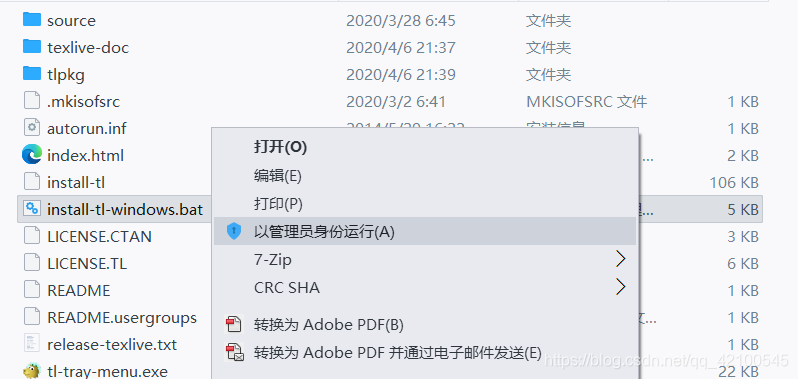
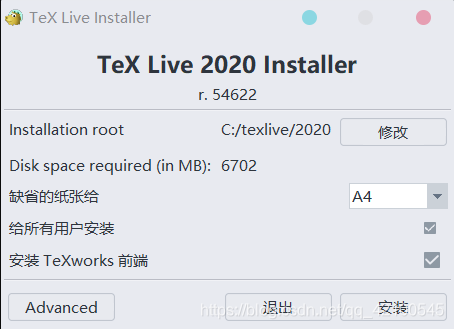
安装vscode
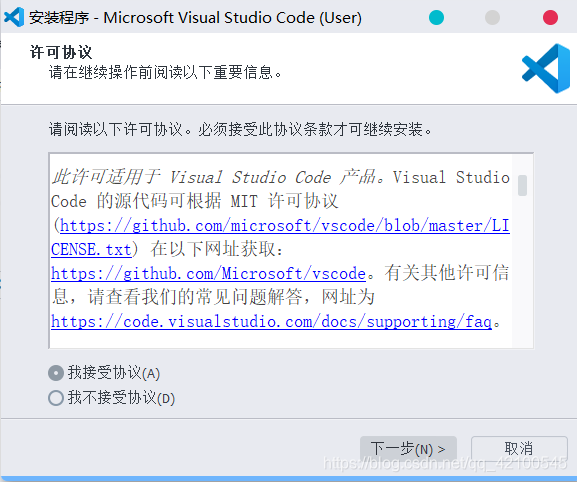
SumatraPDF相关设置
- 一般选择64位的进行安装
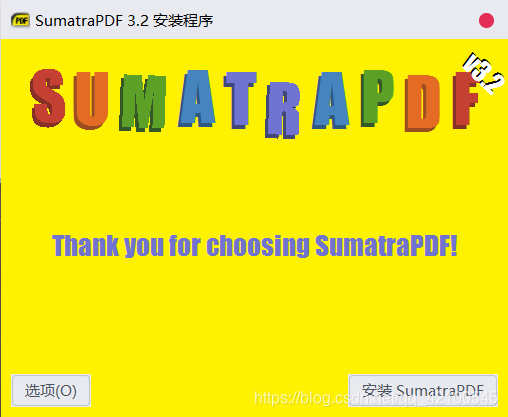
- 对 sumatraPdf进行如下设置
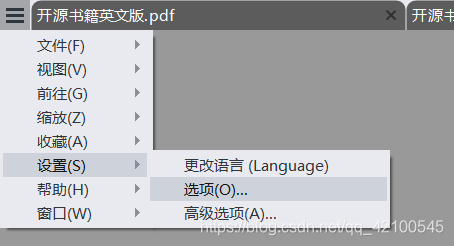
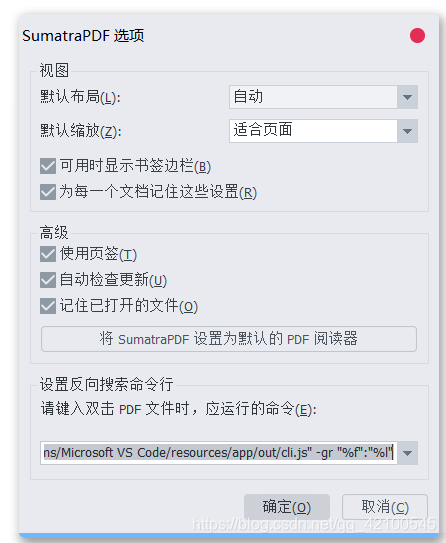
反向搜索命令填入(根据实际地址修改)
"C:/Users/WANG/AppData/Local/Programs/Microsoft VS Code/Code.exe" "C:/Users/WANG/AppData/Local/Programs/Microsoft VS Code/resources/app/out/cli.js" -gr "%f":"%l"
vscode相关设置
-
安装完 vscode 后按 ctrl+shift+x 打开拓展
-
搜索 LaTeX Workshop 和 LaTeX language support 安装
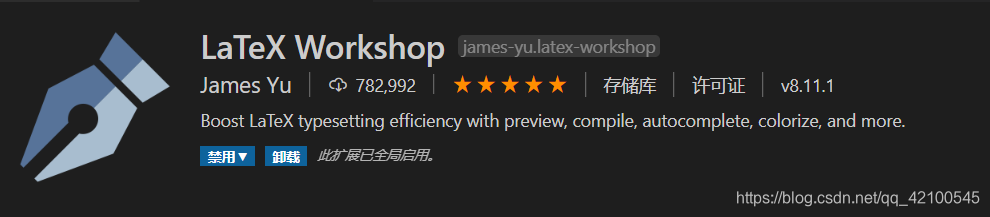
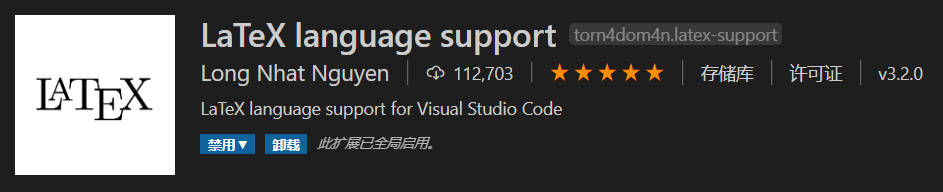
- 在D盘根目录新建一个 vscode-latex 文件,将 .vscode文件复制进去,使用 vscode 打开此文件夹

"latex-workshop.view.pdf.viewer": "external",
// 注意修改路径
"latex-workshop.view.pdf.external.viewer.command": "C:/Program Files/SumatraPDF/SumatraPDF.exe",
"latex-workshop.view.pdf.external.viewer.args": [
"%PDF%"
],
// 注意修改路径
"latex-workshop.view.pdf.external.synctex.command": "C:/Program Files/SumatraPDF/SumatraPDF.exe",
"latex-workshop.view.pdf.external.synctex.args": [
"-forward-search",
"%TEX%",
"%LINE%",
"-reuse-instance",
"-inverse-search",
// 注意修改路径
"\"C:/Users/WANG/AppData/Local/Programs/Microsoft VS Code/Code.exe\" \"C:/Users/WANG/AppData/Local/Programs/Microsoft VS Code/resources/app/out/cli.js\" -r -g \"%f:%l\"",
"%PDF%"
],
- 新建一个tex文件进行简单的编辑
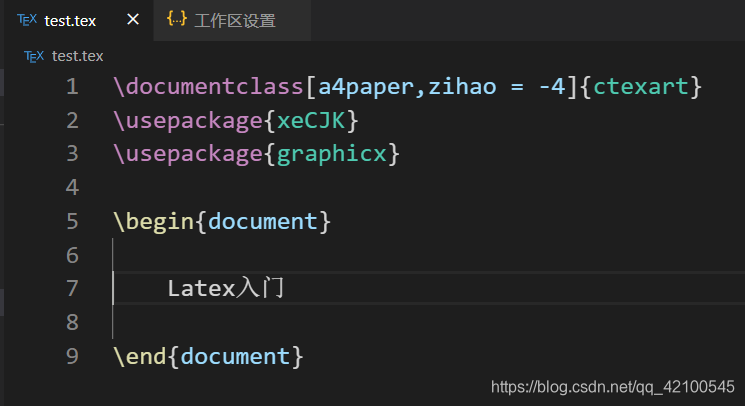
- 选择左侧 tex 栏目进行 build
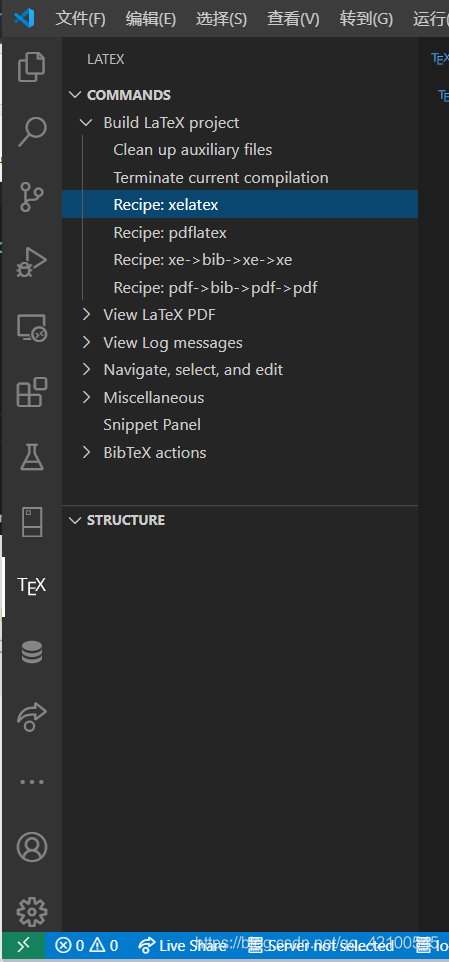
- build 成功过后可以选择 external 预览
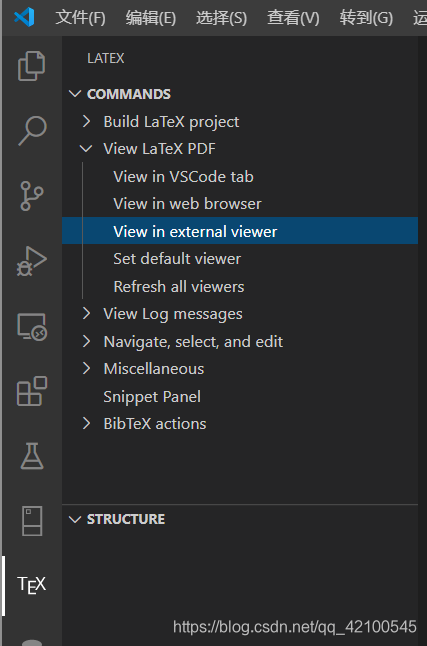
- 在 tex 文本中点击 ctrl + alt + j 可以实现正向搜索预览,或者直接选择SyncTex from cursor
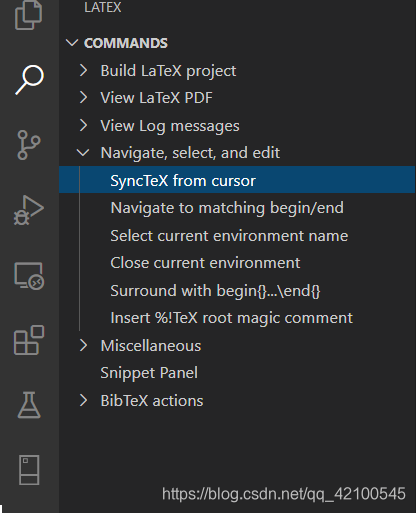
- 在 sumatraPdf 文件中 双击 即可实现反向搜索预览
- 进行如下 setting.json 设置修改,将 external 修改为 tab 即可实现 vscode 内部正反向预览

正向预览: ctrl + alt + J
反向预览: ctrl + 鼠标左键点击






















 3753
3753

 被折叠的 条评论
为什么被折叠?
被折叠的 条评论
为什么被折叠?








